
КАТЕГОРИИ:
Архитектура-(3434)Астрономия-(809)Биология-(7483)Биотехнологии-(1457)Военное дело-(14632)Высокие технологии-(1363)География-(913)Геология-(1438)Государство-(451)Демография-(1065)Дом-(47672)Журналистика и СМИ-(912)Изобретательство-(14524)Иностранные языки-(4268)Информатика-(17799)Искусство-(1338)История-(13644)Компьютеры-(11121)Косметика-(55)Кулинария-(373)Культура-(8427)Лингвистика-(374)Литература-(1642)Маркетинг-(23702)Математика-(16968)Машиностроение-(1700)Медицина-(12668)Менеджмент-(24684)Механика-(15423)Науковедение-(506)Образование-(11852)Охрана труда-(3308)Педагогика-(5571)Полиграфия-(1312)Политика-(7869)Право-(5454)Приборостроение-(1369)Программирование-(2801)Производство-(97182)Промышленность-(8706)Психология-(18388)Религия-(3217)Связь-(10668)Сельское хозяйство-(299)Социология-(6455)Спорт-(42831)Строительство-(4793)Торговля-(5050)Транспорт-(2929)Туризм-(1568)Физика-(3942)Философия-(17015)Финансы-(26596)Химия-(22929)Экология-(12095)Экономика-(9961)Электроника-(8441)Электротехника-(4623)Энергетика-(12629)Юриспруденция-(1492)Ядерная техника-(1748)
Загрузка (скачивание) файлов
Сохранение страниц и рисунков
Существует способ сохранить просматриваемую страницу как файл, при открытии которого можно вновь увидеть ее в окне браузера. Для создания такого файла выполните описанные ниже действия.
1. В окне браузера нажмите кнопку Страница и выполните в раскрывшемся меню команду Сохранить как. Откроется диалоговое окно сохранения страницы (рис. 10.2).
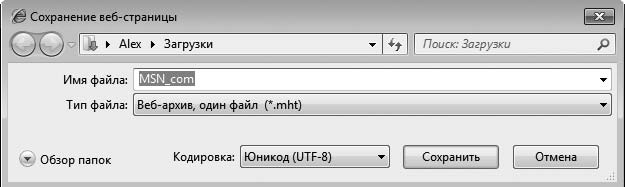
Рис. 10.2. Сохранение веб-страницы
2. При необходимости измените предлагаемое имя файла и выберите папку для его сохранения. По умолчанию это будет личная папка Документы.
3. Нажмите кнопку Сохранить. Окно закроется, а страница будет сохранена на жесткий диск компьютера.
Можно сохранять и отдельные рисунки с веб-страниц. Для этого щелкните правой кнопкой мыши на изображении и выполните в контекстном меню команду Сохранить рисунок как. В открывшемся диалоговом окне Сохранение рисунка укажите имя файла и папку и нажмите кнопку Сохранить.
Некоторые ссылки указывают не на веб-страницы, а на какие-либо файлы, находящиеся на сервере. Из Интернета можно скачивать (загружать) дистрибутивы программ, документы – они обычно запакованы в архивы, музыкальные записи, фильмы и т. п. При щелчке кнопкой мыши на такой ссылке браузер либо открывает этот файл, либо сохраняет его на диск. Выбрать нужное действие вы сможете в открывающемся при этом диалоговом окне (рис. 10.3).

Рис. 10.3. Загрузка файла
Открывать файлы непосредственно из браузера категорически не рекомендуется – именно так обычно «подсаживают» на компьютер вредоносные программы. Поэтому нажимайте кнопку Сохранить и уже в знакомом вам диалоговом окне (см. рис. 10.2) сохраните файл на диск и проверьте антивирусной программой. Лишь после этого его можно спокойно открывать.
Браузеры сторонних производителей, например Opera или Firefox, по удобству использования и безопасности могут даже превосходить стандартное средство Windows. Однако принцип их работы тот же, что и у рассмотренного Internet Explorer 8. Выбор программы, с помощью которой вы будете путешествовать по Всемирной паутине, – исключительно дело вкуса.
|
|
Дата добавления: 2014-11-29; Просмотров: 4330; Нарушение авторских прав?; Мы поможем в написании вашей работы!